Self-hosted subscriptions
이 페이지는 다음과 같습니다.
구독 구매
Mattermost v7.7부터 Mattermost 내에서 Mattermost 구독을 구매할 수 있습니다.
Mattermost에서 글로벌 헤더 또는 시스템 콘솔 > 구독 보기 에서 구독 보기 를 선택합니다.
업그레이드 를 선택합니다. 최소 열 명의 사용자가 필요합니다.
결제 정보를 제공합니다.
구매하려는 사용자 좌석 수를 입력합니다. 이 숫자는 Mattermost 배포의 현재 활성 사용자 수와 동일하거나 그 이상이어야 합니다.
업그레이드 를 선택합니다.
구매가 완료되면 라이선스가 자동으로 적용되고 구독이 즉시 활성화됩니다.
만약 귀하의 배포에 인터넷 액세스가 없는 경우, 고객 포털을 계속 사용하거나 도움이 필요한 경우 판매팀에 문의하십시오.
Mattermost v7.6 및 이전 릴리스
Mattermost v7.6 및 하위 버전을 사용하는 경우, 고객 포털 페이지 를 통해 Mattermost 구독을 구매할 수 있습니다. 아직 계정을 생성하지 않은 경우 제공된 단계를 따르십시오. 그렇지 않으면 기존 자격 증명으로 로그인할 수 있습니다. Mattermost 자체 호스팅 배포를 위해 Mattermost 구독을 구매하면 활성화 라이선스를 받게 됩니다.
로그인한 후:
구독을 선택하고 주문 요약 필드에 사용자 수를 입력합니다. 이는이 구독 인스턴스에서 가질 수있는 사용자 수를 나타냅니다. 사용자 정의에 대한 자세한 정보는 우리의 자주 묻는 질문 를 참조하십시오.
(엔터프라이즈 구독의 경우 선택 사항) 프리미어 지원 을 추가할 수 있습니다. 이것은 추가 비용이 들며 주문 총액에 자동으로 추가됩니다.
다음 단계 를 선택합니다.
청구 및 결제 정보를 입력합니다.
약관 을 수락합니다.
완료 를 선택합니다.
라이선스 키 다운로드 를 선택합니다.
Note
거래에 문제가 발생하는 경우 고객 포털을 통해 지원팀에 문의하십시오. 가능한 경우, 조사에 도움이 되는 오류 메시지/번호를 보관하십시오.
라이선스 적용
다운로드 한 후, Mattermost 라이선스는 사용 가능하며, Mattermost 시스템 콘솔을 통해 적용됩니다.
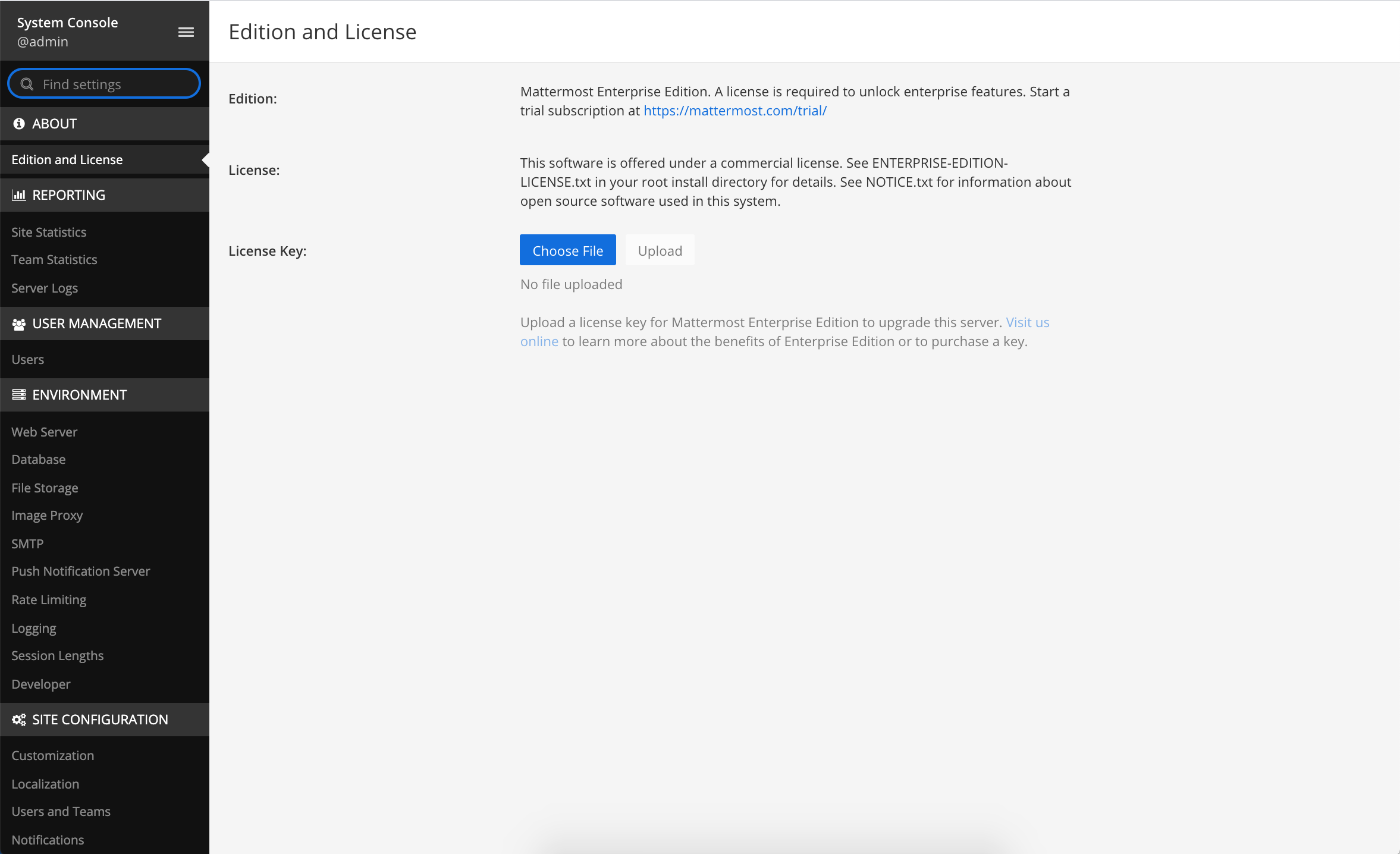
라이선스를 적용하려면 Mattermost 시스템 관리자 액세스 권한이 필요합니다. Mattermost 시스템 관리자가 아닌 경우, 귀하의 조직의 Mattermost 시스템 관리자에게 도움을 요청하십시오.
Mattermost가 설치된 경우
고객 포털 구독 페이지에서 라이선스 다운로드 를 선택하여 구독에 대한 라이선스 키를 다운로드할 수 있습니다. Mattermost에서는 시스템 콘솔 > 정보 > 에디션 및 라이선스 에서 라이선스 키를 적용하는 방법이 제공됩니다.
라이선스를 적용하는 데 mmctl 을 사용할 수도 있습니다.
Mattermost가 아직 설치되지 않은 경우
아직 Mattermost 인스턴스를 설치하고 배포하지 않았다면, 배포 가이드 를 방문하여 시작하십시오. 시스템 관리자 계정을 생성하는 방법에 대한 정보는 관리자 작업 문서를 참조하십시오.
구독 정보보기
고객 포털 을 통해 구매한 자체 호스팅 구독은 고객 포털에 저장되어 목록으로 표시됩니다.
여기에서 라이선스 세부 정보를 확인할 수 있으며 시작 날짜, 종료 날짜 및 라이선스 보유자 수를 확인할 수 있으며 구매 및 갱신 날짜를 쉽게 관리할 수 있습니다.
고객 포털 계정을 사용하여 다음과 같은 정보를 볼 수 있습니다.
구독 구매
라이선스
고객 포털 계정 비밀번호
조직 정보
결제 방법
갱신
활성 사용자 (미래 릴리스에서 사용 가능)
고객 포털을 통해 구입하지 않은 구독 및 라이선스는 목록에 나열되지 않습니다.
구독에 사용자 추가
고객 포털에서 자체 호스팅 라이선스가있는 경우, 고객 포털 페이지 를 통해 구독에 추가 사용자를 추가할 수 있습니다.
추가 좌석 구매 를 선택합니다.
계정 및 청구 정보를 입력합니다.
거래가 완료되면 업데이트된 라이선스를 다운로드할지 또는 이메일로 받을지 선택합니다.
업데이트된 라이선스를 받으면 시스템 콘솔 > 라이선스 및 에디션 을 통해 업로드합니다.
이 프로세스는 기존 구독에 추가 사용자를 추가하는 것이며 새 라이선스가 아닙니다. 추가 사용자를 추가하고 업데이트된 라이선스를받을 때 라이선스 갱신 날짜는 변경되지 않습니다. 청구는 청구 주기에 따라 비례하여 이루어집니다.
고객 포털에 자체 호스팅 라이선스가 없고 사용자를 추가하려는 경우, 연락처 하세요.
분기별 실사용자 보고서
연간 Mattermost 구독을 구매할 때 시스템 내에서 실제로 활성화된 사용자 수에 대한 분기별 보고서를 Mattermost에 제공하는 것에 동의합니다. 활성화된 사용자는 Mattermost 계정을 가진 사용자이며 시스템 콘솔 > 사용자 관리 > 사용자 에서 비활성화됨 으로 표시되지 않는 사용자입니다.
분기 말에 보고서를 보내주시도록 알려드리는 이메일 공지를 보내드릴 것입니다.
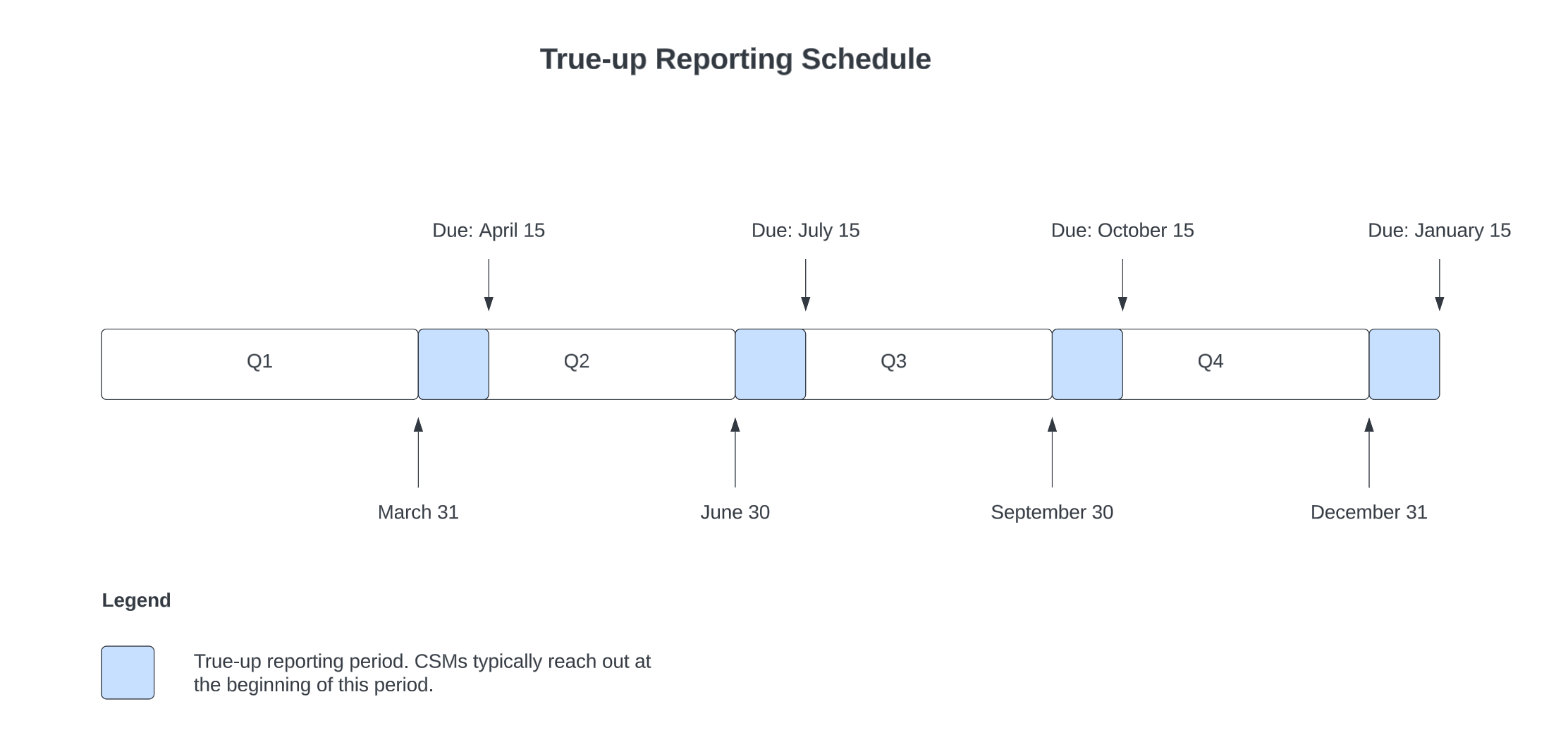
연간 구독에서 구매한 사용자 수보다 더 많은 총 활성화된 사용자가 있다면, 고객 성공 관리자가 추가된 사용자에 대한 보정 견적을 제공해 드릴 것입니다. 추가 청구서는 구독 기간에 남은 개월 수에 따라 비례해서 작성되며, 보고서를 작성하는 시점을 기준으로 달력 분기의 개월을 포함합니다. Mattermost는 가격을 조정하지 않습니다. Mattermost는 Mattermost의 현재 목록 가격 을 기준으로 청구서를 작성할 것입니다.
Mattermost v7.9부터는 스크린샷을 찍지 않고도 보고서를 보낼 수 있는 프로세스를 도입했습니다. Mattermost에 보고서를 보내려면 시스템 관리자가 시스템 콘솔 로 이동하여 사이트 통계 또는 팀 통계 페이지를 열어야 합니다.
현재 날짜가 true-up 보고 기간 내에 있는 경우 페이지 상단에 패널이 표시되며 시스템의 통계를 Mattermost와 직접 공유할 수 있는 버튼이 표시됩니다.
시스템이 인터넷에 액세스할 수 없는 경우(예: air-gapped 시스템), 시스템 관리자는 시스템 통계를 다운로드하고, 그것을 인터넷에 연결된 장치에서 Mattermost 고객 성공 관리자와 공유할 수 있습니다.
Tip
사이트 통계 또는 팀 통계를 어디서 찾아야하는지 잘 모르겠습니까? 도움이 필요하다면 귀하의 계정 담당자, 고객 성공 담당자, orders@mattermost.com 또는 support@mattermost.com에 문의하십시오.
Mattermost v7.9 이전
Mattermost v7.9 이전 버전을 사용하는 경우, 시스템 관리자는 시스템 콘솔 > 사이트 통계 페이지의 스크린샷을 찍어 Mattermost에 이메일로 보내야 합니다.
스크린샷이 페이지 상단에서부터 촬영되었는지 확인하고 전체 활성 사용자 와 월간 활성 사용자 메트릭이 모두 포함되었는지 확인하세요.
스크린샷이 페이지 맨 위에서 찍혀 총 활성 사용자 지표를 포함해야합니다.
파일 이름에 스크린샷 날짜를 포함하십시오.
서버 주소는 필요하지 않으므로 스크린샷에 표시되는 경우 이미지에서 삭제할 수 있습니다.
Tip
스크린샷을 어디에서 찍어야하는지 잘 모르겠습니까? 귀하의 계정 담당자, 고객 성공 담당자, orders@mattermost.com 또는 support@mattermost.com에 문의하십시오.
구독 갱신
Mattermost Server v5.32부터는 표준 Mattermost 계약이 있는 경우 크레딧 카드로 자체 호스팅 Mattermost 구독을 갱신할 수 있습니다. 라이선스를 갱신할 때 활성 사용자 수를 늘릴 수도 있습니다.
만약 v5.32로 업그레이드하지 않으셨다면, 라이선스를 갱신하려면 support@mattermost.com 으로 문의하십시오.
리셀러인 경우, 표준이 아닌 계약을 가지고 있거나 라이선스 기간 동안 라이선스의 활성 사용자 수를 조정하고 싶으시다면 sales@mattermost.com 으로 문의하십시오.
시스템 관리자들은 Mattermost에서 라이선스 만료 60일 전에 Mattermost 창의 배너를 통해 알림을 받게 됩니다. 갱신 프로세스를 시작하려면 지금 라이선스 갱신 을 선택하십시오. 또는 시스템 콘솔 > 에디션 및 라이선스 를 통해 나중에 라이선스를 갱신할 수도 있습니다.
라이선스 갱신 을 선택하면, 고객 포털의 갱신 페이지로 이동되며, 여기에는 귀하의 라이선스 정보와 계정 세부정보가 나열됩니다. 기존 라이선스 구독과 관련된 이메일 주소를 기반으로 미리 입력됩니다.
라이선스 갱신 처리
계정 세부정보 , 추가 연락처 , 및 결제 세부정보 를 입력하십시오.
Mattermost 에디션 를 확인하십시오.
고객 포털 내에서 업그레이드할 수는 있지만 다운그레이드할 수는 없습니다.
나열된 활성 사용자 수가 정확한지 확인하십시오.
라이선스가 부여된 사용자 수를 늘릴 수는 있지만 줄일 수는 없습니다.
구매 완료 를 선택하십시오.
신규 라이선스 키와 라이선스를 시스템 콘솔에 업로드하는 방법에 대한 정보가 포함된 이메일이 제공됩니다.
라이선스 갱신 프로세스에 대한 영상 개요를 YouTube에서 시청할 수 있습니다:
자주 묻는 질문
트루 업(True Up)이란 무엇이며 왜 트루 업 공지가 필요한가요?
트루업 보고서는 구독을 구매할 때보다 현재 활성화된 사용자 수가 더 많은지 여부를 결정하기 위해 매 분기 요청하는 것입니다.
귀하의 조직이 성장함에 따라 구독 기간 동안 추가 사용자를 추가해야 할 수 있습니다. Mattermost는 활성화된 사용자 수의 변화를 파악하여 자체 호스팅 라이선스 사용에 대한 적절한 요금을 부과할 수 있도록 합니다. 또한 갱신 시점에 활성화된 사용자를 과대 추정하거나 과도하게 청구하지 않도록합니다.
Mattermost로부터 분기별 트루업 알림을 받으면 활성화된 사용자 수를 저희와 공유해 주세요.
어떻게 하면 인터넷에 접속할 수 없을 때 구독을 갱신할 수 있을까요?
인터넷에 접속할 수 없는 경우 support@mattermost.com 으로 도움을 요청하십시오.
하나의 라이선스 키를 여러 자체 호스팅 서버에서 사용할 수 있을까요?
Mattermost에서 고급 기능을 잠금 해제하기 위한 라이선스 키는 단일 배포에만 적용될 수 있습니다. 배포는 단일 Mattermost 서버이거나 단일 데이터베이스에 액세스하는 고가용성 구성의 여러 연결된 Mattermost 서버로 구성됩니다.
프리미어 지원 추가 기능 을 구매할 수 있는 고객은 별도의 라이선스 키로 Mattermost의 단일 배포를 생산 환경에서 실행할 수 있으며, Mattermost의 최대 네 개의 비생산 배포(예: 개발, 스테이징, 사용자 수용 테스트 등)에 Mattermost 라이선스 키를 사용할 수 있습니다.
내 라이선스 키는 즉시 사용 가능한가요?
예, 결제가 성공적으로 처리되면 라이선스를 즉시 다운로드할 수 있습니다.
구독을 갱신해야 하는 시점을 어떻게 알 수 있을까요?
구독 만료 60일 전에 Mattermost 창 상단에 푸른 배너를 통해 알림을 받게 됩니다. 이 배너는 시스템 관리자에게만 표시됩니다.
지금 라이선스 갱신 을 선택하여 갱신 프로세스를 시작할 수 있습니다. 알림을 숨기려면 x 를 선택하십시오. 이 알림은 브라우저를 새로 고침하거나 Mattermost 데스크톱 앱을 다시로드할 때만 다시 활성화됩니다.
구독을 갱신하는 데는 얼마나 시간이 걸리나요?
갱신 프로세스를 시작한 후, 귀하의 주문을 확인하고 주문서를 보내 드릴 것입니다. 추가 서류가 필요할 수도 있습니다. 서명된 주문서 및 (해당할 경우) 귀하로부터 추가 서류를 받은 후에 갱신을 처리하고 라이선스 키를 발급할 수 있습니다. 이 과정은 일반적으로 24시간 이내에 완료됩니다.
제 시간에 갱신하지 않으면 내 구독에 무슨 일이 일어날까요?
60일 갱신 기간 내에 갱신하지 않으면 10일 유예 기간이 제공됩니다. 이 기간 동안 귀하의 Mattermost 설치는 정상적으로 실행되며 상업용 기능에 완전히 액세스할 수 있습니다. 유예 기간 동안 알림 배너를 숨길 수 없습니다.
유예 기간이 만료되면 귀하의 프로페셔널 또는 엔터프라이즈 계획이 무료 계획으로 다운그레이드되며 다른 계획 기능을 사용할 수 없습니다.
구독이 만료되면 무슨 일이 일어날까요?
60일 유예 기간 내에 갱신하지 않으면 Mattermost 버전이 자동으로 무료 계획으로 다운그레이드되어 Mattermost에 여전히 액세스하고 사용할 수 있습니다. 그러나 구독 기능은 더 이상 사용할 수 없으며 현재 사용 중인 경우 기능도 더 이상 액세스할 수 없게 됩니다.
갱신하면 구독 기능이 이전 구성대로 사용 가능해지며(사용자 이전과 같은 조치를 취한 경우를 제외하고) 이전 설정이 유지됩니다.
만료 알림 배너를 왜 숨기지 못하나요?
“Enterprise license is expired and some features may be disabled. Please contact your system admin for details.” 라는 빨간 만료 알림 배너가 표시된 경우, 유예 기간이 만료된 것입니다. 이 알림 배너는 라이선스가 갱신될 때까지 계속 표시되며 모든 사용자에게 표시됩니다.
새 라이선스가 적용되면 이 배너는 더 이상 표시되지 않습니다.
구독을 갱신하지 않을 계획이라면 만료된 라이선스를 시스템 콘솔 > 에디션 및 라이선스 에서 철회하십시오.
조직의 다른 구성원이 고객 포털 계정을 사용하여 우리의 구독을 관리할 수 있을까요?
현재 우리는 조직 당 하나의 계정/사용자를 지원하고 있습니다. 조직 당 여러 사용자를 추가할 수 있는 기능은 향후 릴리스에서 사용 가능해질 예정입니다.
Mattermost Enterprise Edition의 라이선스 계약은 어디에서 찾을 수 있나요?
Mattermost Enterprise Edition은 Mattermost 자체 호스팅 프로페셔널 및 엔터프라이즈 에디션의 이진 파일을 위한 명칭입니다. 이 에디션은 MIT 라이선스에 따라 무료로 사용할 수 있으며 상업 소프트웨어로서의 추가 기능이 잠금 해제되는 것으로 간주됩니다. Mattermost Enterprise Edition의 라이선스 계약은 소프트웨어에 포함되어 있으며 또한 여기 에서도 사용 가능합니다.
고객 포털 계정을 삭제하는 방법은 무엇인가요?
고객 포털 계정을 삭제하는 데 도움이 필요하면 Mattermost 지원팀에 문의하십시오.
내 계정을 삭제하면 구독은 어떻게 되나요?
계정이 삭제되면 라이선스 키는 여전히 유효합니다. 구독이 만료되기 전에 새 프로필을 만들어 갱신해야 합니다.














